Néha, amikor egy nagyon hosszú filmet tölt le online, észreveheti, hogy a film több MKV fájlra van felosztva. Külön kell letöltenie a fájlokat, és bizonyos sorrendben le kell játszania őket. Zavarosnak tűnik, igaz?
Vagy képzelje el, hogy több videoklipje vár feltöltésre. Ezeket a nyers klipeket semmiképpen sem töltheti fel feldolgozás nélkül.
Ilyen esetekben szakemberre van szükséged MKV egyesülés vagy egy MKV videószerkesztő, például az MKVToolNix és az Aiseesoft Video Converter Ultimate. Megtanulja, hogyan használhatja ezeket a módszereket az összes videofájl összeillesztésére. Kérjük, olvassa tovább.
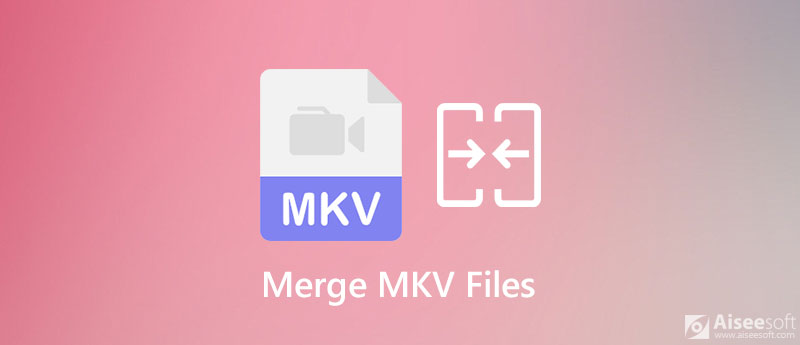
Ha rengeteg, különböző formátumú videót szeretne egyesíteni, adhat Aiseesoft Video Converter Ultimate próba. Ez az MKV egyesülés lehetővé teszi a videó formátumok konvertálását és a klipek egyidejűleg teljes videóvá történő egyesítését. Támogatja a 4K UHD, 1080p HD és sok más nagy felbontást, ami azt jelenti, hogy megőrizheti videóinak eredeti kép / hangminőségét.
A hardveres gyorsítási technológiának köszönhetően pedig a leggyorsabb összevonási sebességet tapasztalhatja meg, mint a piacon lévő többi videofúziót. Ezenkívül a Video Converter Ultimate lehetővé teszi még a videó szerkesztését, mint egy profi. A beépített szerkesztőeszközökkel egyszerűen tömörítheti, kivághatja, elforgathatja, kivághatja és vágd le a videóidat. Feliratokat, hangsávokat, lenyűgöző szűrőket, 3D effektusokat, vízjelet és még sok mást is hozzáadhat a munkájához.

Letöltések
Video Converter Ultimate - A legjobb MKV egyesülés
100% biztonságos. Nincsenek hirdetések.
100% biztonságos. Nincsenek hirdetések.
Az intuitív kezelőfelülettel ez a szoftver rendkívül egyszerűen kezelhető. Íme az MKV egyesítésének lépései, amelyeket követhet.

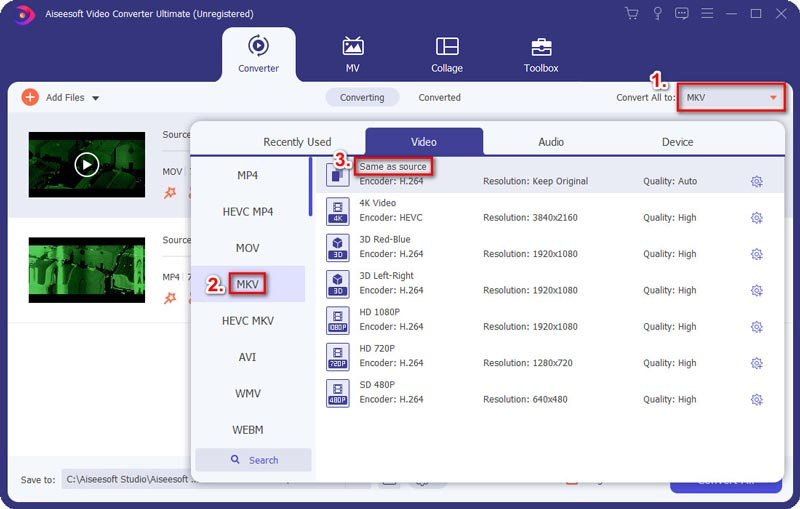

Az Aiseesoft Video Converter Ultimate mellett az MKVToolNix is bölcs választás egyesítse az MKV fájlokat. Ingyenes és nyílt forráskódú szoftver, amely számos hasznos eszközt integrál, például mkvmerge, mmg, mkvinfo, mkvextract és mkvpropedit. Ez a szoftver Windows, Mac OS X és Linux rendszerekhez érhető el.
Csak kövesse az alábbi lépéseket, és gond nélkül megkaphatja az egyesített MKV fájlt.
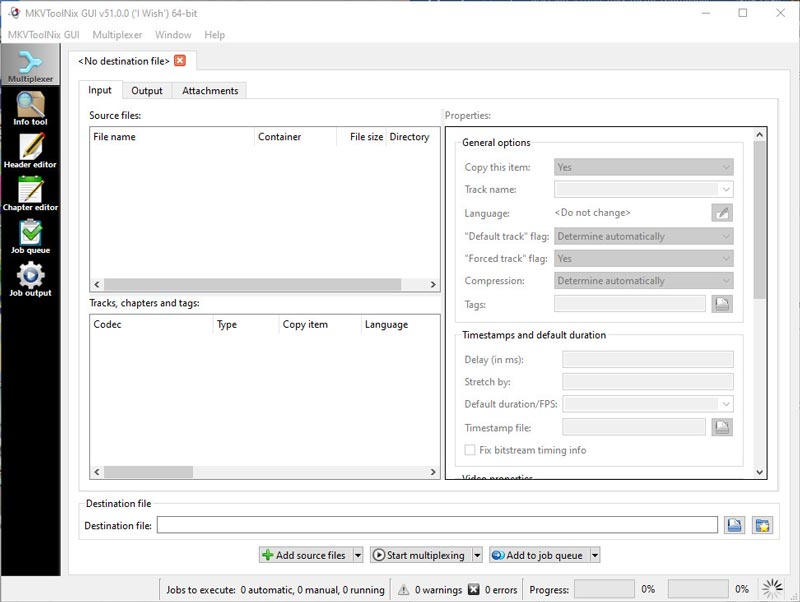
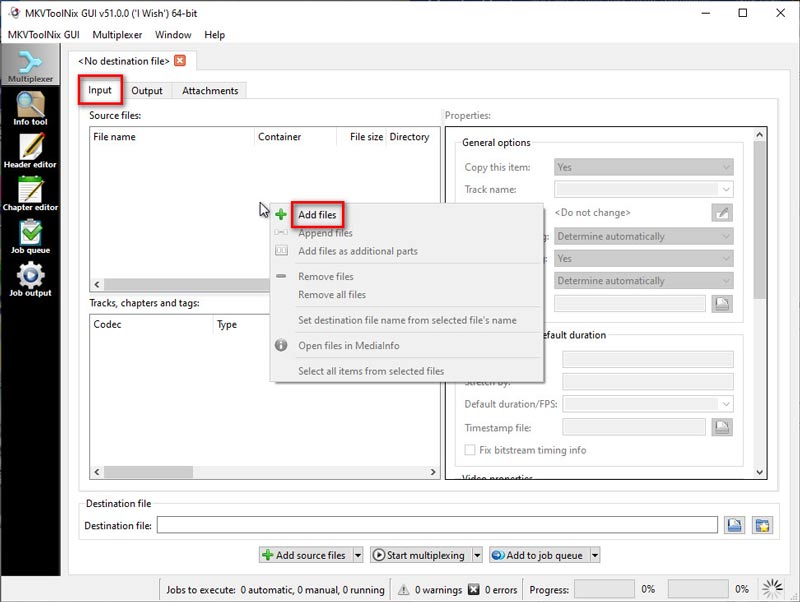
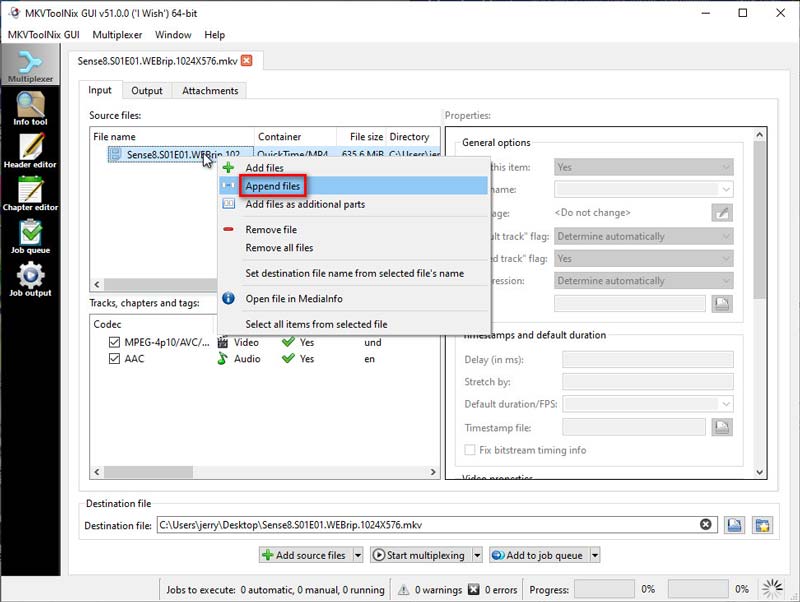
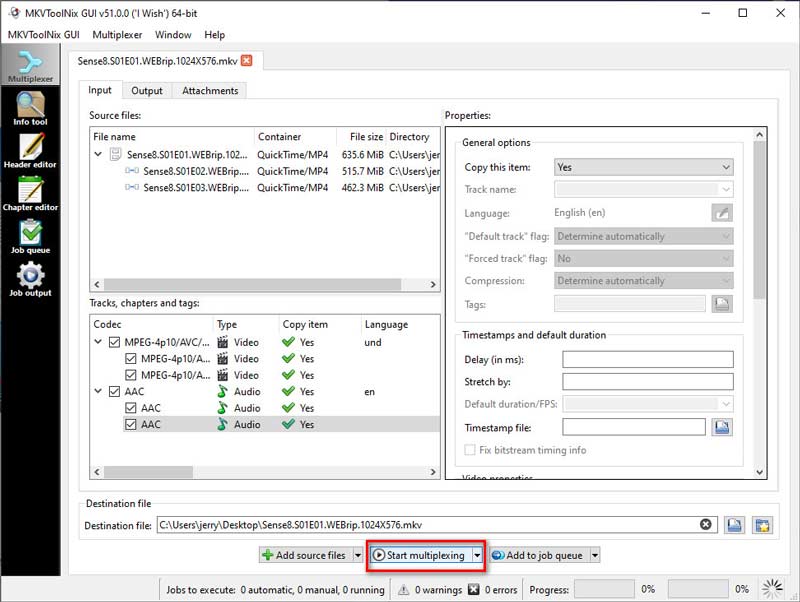
1. Egyesíthetek MKV fájlokat a HandBrake-kel?
Amikor a videók konvertálásáról és szerkesztéséről van szó, sok embernek a HandBrake juthat eszébe. De sajnos jelenleg nem támogatja a videók egyesítését. Tehát a válasz nem. A HandBrake nem használható MKV-fájlok egyesítésére. Ha szeretné egyesíteni a médiafájlokat, kipróbálhatja az általunk bemutatott módszereket - Aiseesoft Video Converter Ultimate és MKVToolNix.
2. Mi az mkvmerge?
Ez az MKVToolNix csomag része. Az Mkvmerge segíthet a különféle multimédia fájlok egyesítésében és egy MKV fájlként történő mentésében. De ez egy parancssori program, amelyet egyes felhasználók nehezen működtethetnek. Tehát, itt jön az mkvmerge GUI (más néven mmg), az mkvmerge egyszerűbb verziója, intuitív kezelőfelülettel, ami sokkal könnyebbé teszi a kombinációt.
3. Csökkenti-e az MKVToolNix a minőséget?
Nem, az MKVToolNix nem csökkenti a fájlok videominőségét multiplexelés után. Ha a videód nagy felbontású, jobb, ha szakembert használsz HD videó lejátszó a fájlok lejátszásához. Ellenkező esetben minőségromlás következhet be a lejátszás során.
Következtetés
Eddig 2 módot tanultál meg egyesítse az MKV fájlokat. Az Aiseesoft Video Converter Ultimate könnyebben érthető, és számos praktikus eszközt kínál, amelyekkel finomíthatja videóit. Ami az MKVToolNix-et illeti, talán követheti a fenti útmutatót egyes fájljainak egyesítéséhez, de sokkal több időbe telik a program elsajátítása. És az általa kínált dokumentációt nehéz megérteni.
Ha hasznosnak találja ezt a bejegyzést, kérjük, ossza meg barátaival. Ha kérdése vagy javaslata van, akkor megjegyzést tehet alább.
Egyesítés és kombinálás és csatlakozás a videóhoz
Csatlakozz az MKV-hoz Csatlakozzon a WebM-hez Csatlakozz az MXF-hez Csatlakozz az M4V-hez Csatlakozz a VOB-hoz Csatlakozzon az ASF-hez Csatlakozzon az MPEG-hez Csatlakozz a 3GP-hez Csatlakozz a TS-hez Csatlakozzon az FLV-hez Csatlakozzon az AVCHD-hez Csatlakozzon az SWF-hez Csatlakozz a MOV-hoz Csatlakozzon a WMV-hez Csatlakozz az MP4-hez Csatlakozz az AVI-hoz Kombinálja az SRT-t és az MP4-et Egyesítsen több MP4 videofájlt Kombinálja az MP4 fájlokat a HandBrake-ben MP4 egyesítése Windows 10 rendszeren Kombinálja az MP4-et Mac-en Videó kombinálása VLC-ben Csatlakozzon a GoPro videókhoz Kombinálja a videókat és a képeket az Instagram számára Egyesítse a videókat a HanBrake-kel Videók egyesítése együtt Kombinálja a videoklipeket az iMovie-ban Legjobb videofúzió A legjobb MP4 Joiner A legjobb AVI Joiner Legjobb videós asztalos A legjobb online videó egyesülés Alkalmazások videók kombinálásához Legjobb videó kombináló
A Video Converter Ultimate kiváló videó konverter, szerkesztő és javító, amellyel videókat és zenéket konvertálhat, javíthat és szerkeszthet 1000 formátumban és még sok másban.
100% biztonságos. Nincsenek hirdetések.
100% biztonságos. Nincsenek hirdetések.